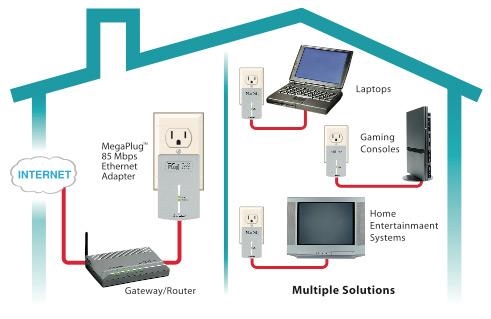Câu hỏi: Tôi thiết lập phân phối mạng Wi-Fi trên máy tính xách tay của mình theo hướng dẫn sau: https://help-wifi.com/nastrojka-virtualnoj-wi-fi-seti/kak-razdat-wi-fi-s-noutbuka-na-windows- 10 /, mọi thứ đều hoạt động. Ở đó bạn đã viết rằng bạn có thể tạo tệp, đặt lệnh vào chúng và quản lý mạng Wi-Fi ảo bằng cách khởi chạy tệp mong muốn.
Vấn đề là, tôi không thể tạo các tệp này. Chính xác hơn, tôi không thể đổi tên chúng để có phần mở rộng .bat. Sau khi tôi thay đổi tên của tệp văn bản, tất cả sẽ mở ra chính xác dưới dạng tệp văn bản, mặc dù nó được gọi là "start.bat". Để làm gì? Làm cách nào để tạo các tệp .bat này trong Windows 10?
Câu trả lời:
Vâng, có một vấn đề như vậy. Tôi đã được hỏi vài lần trong các bình luận.
Toàn bộ vấn đề là việc hiển thị phần mở rộng tệp bị vô hiệu hóa. Và hóa ra là chúng tôi không thay đổi phần mở rộng tệp thành .bat, mà chỉ cần đổi tên nó và chúng tôi nhận được "start.bat.txt". Nhưng chúng tôi không thấy ".txt", vì việc hiển thị các tiện ích mở rộng bị tắt.
Đầu tiên chúng ta cần kích hoạt hiển thị phần mở rộng tệp, sau đó chỉ cần đổi tên tệp, thay đổi phần mở rộng của chúng từ ".txt" thành ".bat". Và mọi thứ sẽ hoạt động.
Bật hiển thị phần mở rộng tệp trong Windows 10
Mở Explorer hoặc truy cập "PC này", nhấp vào mục menu "Tệp" và chọn "Thay đổi cài đặt thư mục và tìm kiếm."

Tiếp theo, chuyển đến tab "Xem", tìm mục "Ẩn tiện ích mở rộng cho các loại tệp đã đăng ký" và bỏ chọn hộp bên cạnh. Nhấp vào nút Áp dụng và Ok.

Mọi thứ, giờ đây có thể đổi tên tệp để kiểm soát việc phân phối mạng Wi-Fi từ máy tính xách tay.
Khi bạn thay đổi tên của tệp và phần mở rộng của nó, một cảnh báo sẽ xuất hiện rằng tệp có thể không khả dụng. Nhấp vào "Ok". Điều này có nghĩa là bạn đã làm đúng mọi thứ.

Sau khi đổi tên, tệp sẽ trông như thế này:

Nếu bạn đã thêm lệnh bắt buộc vào tệp, bạn có thể chạy lệnh đó. Một cửa sổ nhắc lệnh sẽ mở ra trong vài giây và biến mất. Việc phân phối mạng Wi-Fi sẽ ngay lập tức bắt đầu hoặc ngược lại, nó sẽ dừng lại.
Bạn có thể xem tất cả các lệnh trong bài viết về cấu hình phân phối Wi-Fi trong Windows 10. Liên kết ở đầu bài đăng này.
Các tệp bạn tạo có thể được thêm vào khởi động và chia sẻ Wi-Fi sẽ tự động bắt đầu khi bạn khởi động máy tính của mình. Hướng dẫn: tự động bắt đầu phân phối Wi-Fi khi bạn bật máy tính xách tay.
Tôi cũng đã tạo hai tệp làm sẵn "start.bat" và "stop.bat", bạn có thể tải xuống từ liên kết này và chỉ cần chạy để kiểm soát điểm truy cập.
21.04.16
53
Được hỏi bởi Andrey